
Hmm… Bilgisayarım da epey doldu. Ubuntu, Deepin, Pardus… Üstüne bir de CentOS gelecek, oturacak. Keşke sabit diske değil de USB’ye kurabilseydim.
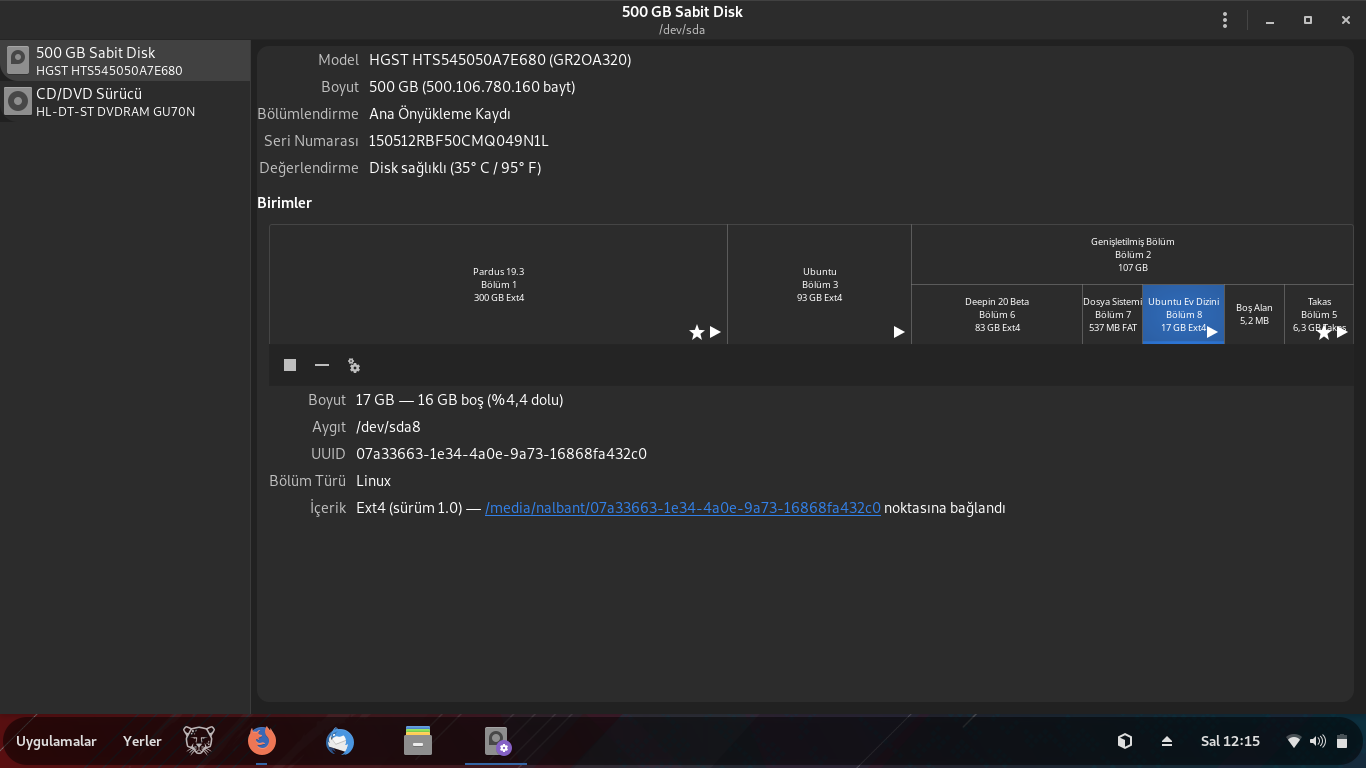
hmm biraz garip olmuş  kütüphaneleri kurduktan sonra mı çalıştı yoksa gerek olmadan çalıştı. Pardus’ta da deneyin. Açılmış zaten fonksiyonları varsa sıkıntı yaşamazsınız tahminim.
kütüphaneleri kurduktan sonra mı çalıştı yoksa gerek olmadan çalıştı. Pardus’ta da deneyin. Açılmış zaten fonksiyonları varsa sıkıntı yaşamazsınız tahminim.
Ancak tahminimce davinci resolve 1366x768 ekranları pek sevmiyor. Önerilen en az 1920x1080, kullanılabilecek en az olarak ta 1680x1050 yazılmış.
Pencere boyutlandırma opsiyonu yok (tam ekran vs. birbirine giriyor ise) ise en kötü xrandr ile ekran scaling’ini değiştirebilirsiniz ancak herşeyi ufaltır bu. (yanlış yaparsanız da düzeltmek için uğraşmak lazım)
1080p ekranda 4K scaling yapmıştım bir kere ikonlar zor gözüküyor bazen  en son seçeneğiniz başka ekrana bağlamak.
en son seçeneğiniz başka ekrana bağlamak.
Dediğimiz gibi fonksiyonlarında sıkıntı yok ise ekranınız biraz ufak kalmış sadece.
Konuyla pek alakası olmayacak ama her dağıtım için ayrı açmak yerine /home dizininizi ayırabilirsiniz alan tasarrufu yapmak için. Tek sıkıntı Arch Linux gibi rolling-release bir dağıtımdan daha az güncellenen bir dağıtıma geçtiğinizde firefox vs. programlar versiyondan ötürü sıkıntı yaratıyor.
Neyse ki bizde fazladan bir monitör var. Masaüstü bilgisayarımızdan kalma. O da olmazsa çok çok televizyona bağlarım artık
Yardımlarınız için teşekkürler. Ekranı biraz minak yapmam gerekti ama şimdi düzgün bir şekilde çalışıyor.
- 1920 x 1080 çözünürlüğüne getirmek için aşağıdaki komutları yazdım.
cvt 1920 1080
xrandr --newmode "resolve" 173.00 1920 2048 2248 2576 1080 1083 1088 1120 -hsync +vsync
xrandr --addmode "reslove" LVDS-1-1
Sonra ayarlardan çözülürlüğü 1920 x 1080 olarak ayarladım. Ve sonuç gerçekten iyi.
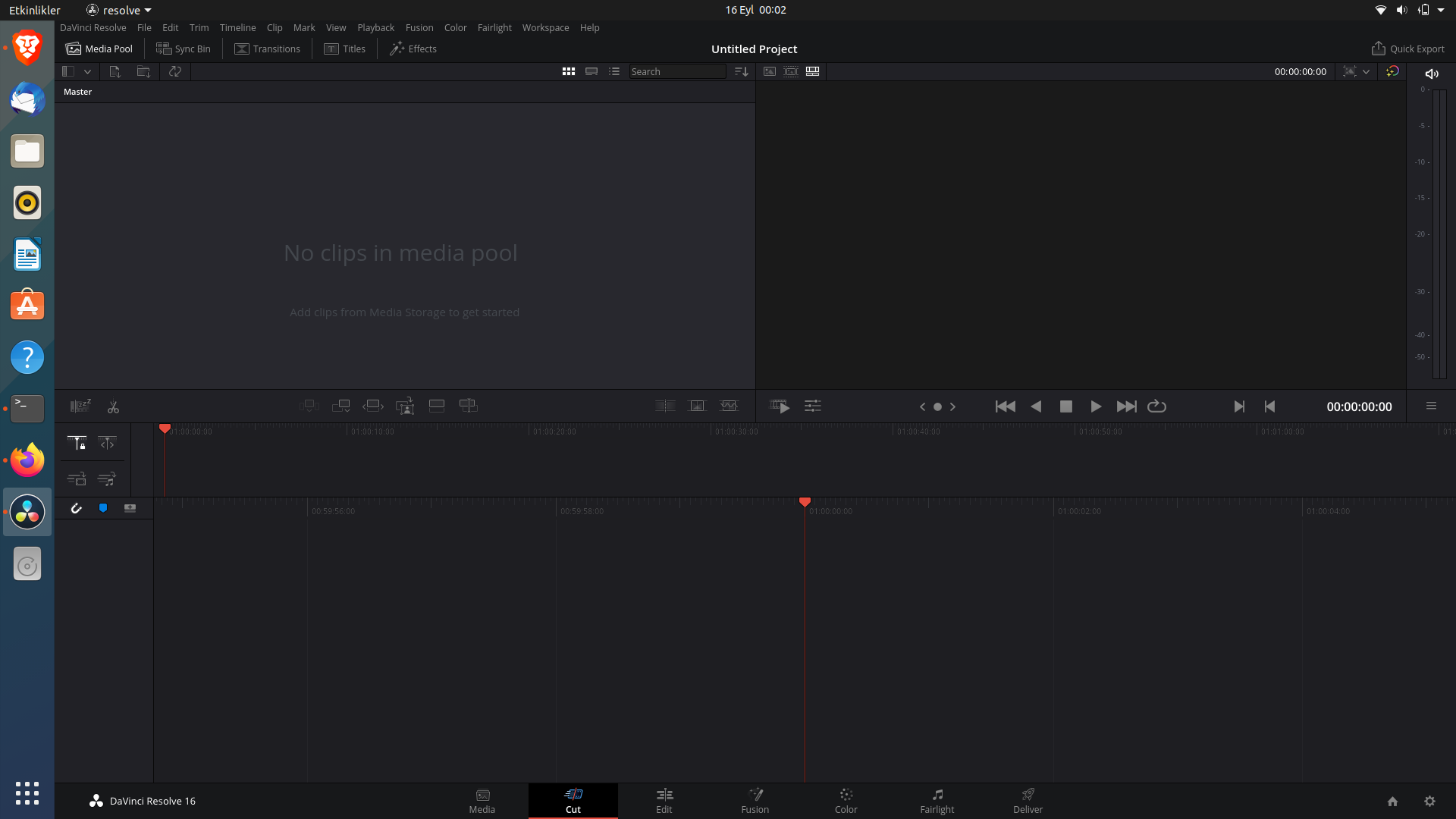
Pardusta Davinci çalışıyor ama tek sorun ekran kartı drivelerini kurmak siz her halde nvida kullanıyorsunuz nvidanın sitesinden driveleri indirip kurmayı denediniz mi ben amd kullandığımdan sitesinden indirip kurdum(amd biraz sorun çıkardı ama)
NVIDIA DRIVERS Linux x64 (AMD64/EM64T) Display Driver burdan 740 m için driveleri kurabilirsiniz
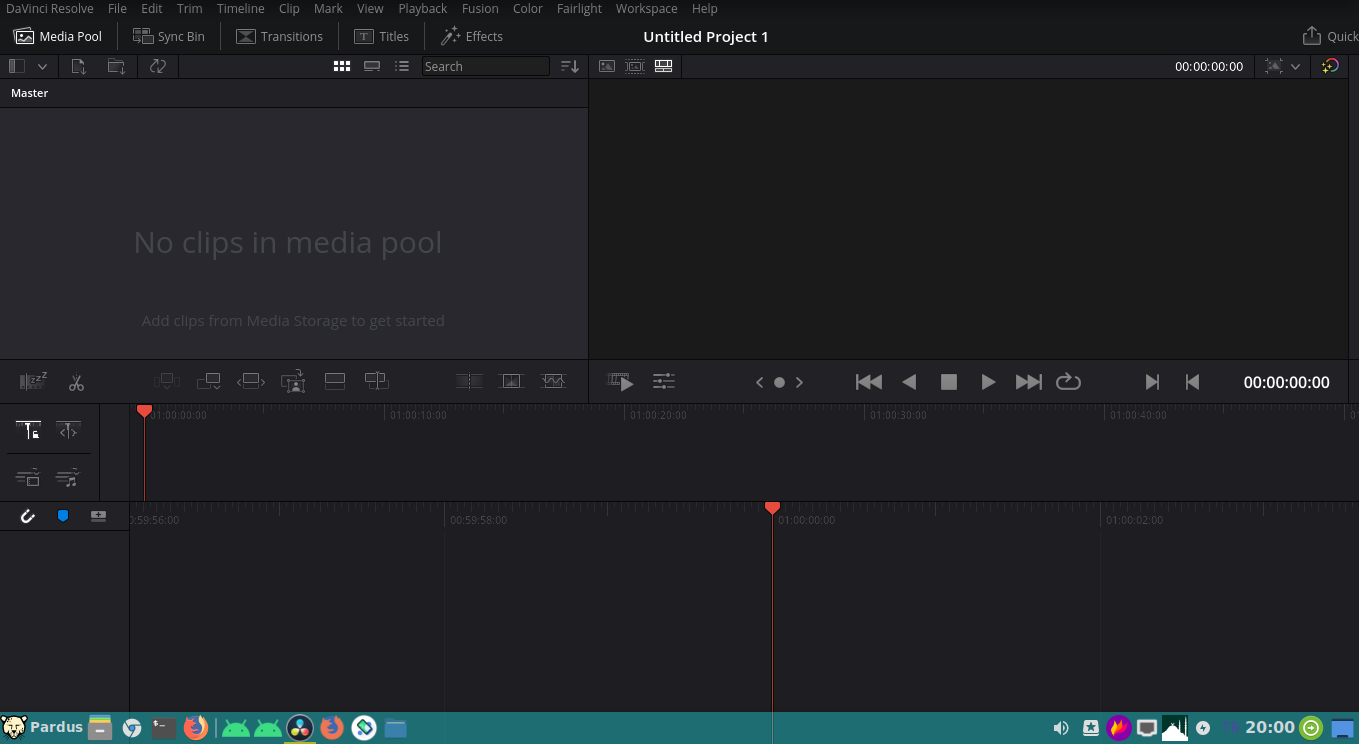
Bu konu son cevaptan 30 gün sonra otomatik olarak kapatıldı. Yeni cevap girilmesine izin verilmiyor.
Merhaba.
Pardus yüklediğinizde NVIDIA ekran kartınız açık kaynak sürücüler ile yüklü gelmektedir. DaVinci Resolve çalıştırdığınızda “Update Configuration” seçeneğinin bulunduğu ekran ile açılmaktadır. Konfigurasyonu yapmanıza rağmen çalışmamaktadır. Pardus İşletim sistemi içerisinde NVIDIA driverlarını yüklemek için geliştirdiği uygulaması mevcut, onu kullanarak NVIDIA orijinal yazılımı yüklemenize rağmen DaVinci Resolve yine çalışmamaktadır. Çözümü ise adım adım aşağıdadır;
İlk olarak :
‘sudo apt install nvidia-driver’
driver yüklü olmasına rağmen, NVIDIA driver’larını bu şekilde yeniden yüklemeniz gerekmektedir. Yükleme sonrası bilgisayarınızı kapatıp açmalısınız. Bunu yaptığınızda DaVinci Resolve yine çalışmayacaktır.
ikinci sırada:
‘Official Drivers | NVIDIA’
sitesine girerek ekran kartı modelinize göre bilgisayarınızdaki ekran kartınızın doğru driveri listeden bulup indirmeniz gerekecek. İndirme tamamlandığında, okuma yazma özelliğini aktifleştirmek için, indirdiğiniz klasörde, dosyanızın adını kullanarak;
‘chmod +x NVIDIA…run’ (sudo ./NVIDIA yazdıktan sonra TAB tuşuna basarsanız otomatik tamamlanacaktır) (noktaların yeri sizin driver’inizin tam adını yamalısınız)
Üçüncü adımda:
‘sudo apt remove nvidia’
yazarak ilk adımda yüklediğiniz driveri kaldırmanız gerekecektir. yüklü gelen driverleri bu adıma göre ilerlemezsek kaldıramayız ve sorunumuz da düzelmez. Bunu yapmazsak indirmiş olduğumuz driver’imiz yüklense bile (ki bu durumda eksi adımlar ile yüklenmeye çalışmaktadır) yine çalışmayacaktır.
Dördüncü adımda:
indirmiş olduğunuz NVIDIA driver’ini
‘sudo ./NVIDIA…run’ (.run ile biten dosyanızı çalıştırmanız ve yüklemeniz gerekecek. Yükleme adımlarını doğru bir şekilde uyguladıktan sonra bilgisayarınızı kapatıp açmalısınız)
Yükleme işlemini bu sıra ile yapıldığında orijinal NVIDIA driver’i sorunsuz çalışmakta ve DaVinci Resolve de sorunsuz açılmaktadır. Başarılar dilerim.
Merhabalar,
DaVinci Resolve programı Nvidia Ekran kartı kullanan bilgisayarlarda ekran kartı sürücüleri ne kadar düzgün kurulmuş olsa da bazı OpenCl paketleri eksik olduğundan bu hatayı veriyor. Bu hatanın diğer bir çözümü ise terminali açıp aşağıdaki komutu çalıştırmanızdır.
sudo apt install nvidia-opencl-icd
Bu komutu çalıştırdıktan sonra gerekli bağımlılıklar yüklenecekdir. Bilgisayarı yeniden başlatıp DaVinci Resolve Programını sorunsuz şekilde kullanabilirsiniz. Umarım sorununuzu çözmeye yardımcı olur.